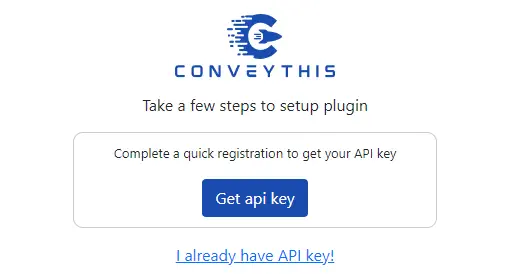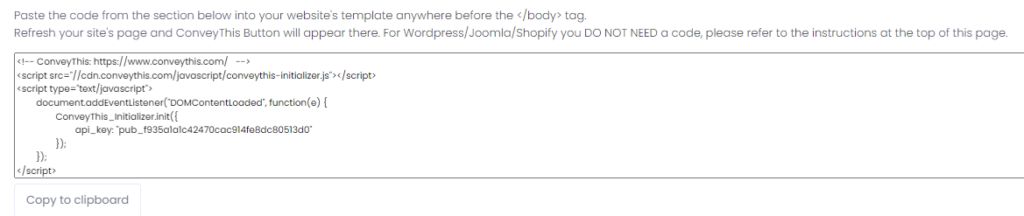ตัวบ่งชี้โดเมนที่ตรวจสอบแล้ว
หลังจากที่คุณเพิ่มโดเมนในระบบสำเร็จแล้ว คุณจะเห็นการแจ้งเตือนยืนยันว่าวิดเจ็ตใช้งานได้และพร้อมใช้งานแล้ว สิ่งสำคัญคือต้องเข้าใจว่าฟังก์ชันสำหรับการแปลจะไม่สามารถเข้าถึงได้เว้นแต่ว่าวิดเจ็ตจะเปิดใช้งานก่อน สิ่งนี้ทำให้แน่ใจได้ว่าบริการแปลทั้งหมดทำงานได้อย่างราบรื่นและมีประสิทธิภาพผ่านโดเมนของคุณ หากต้องการเปิดใช้งานวิดเจ็ต คุณควรทำตามขั้นตอนโดยละเอียดที่ให้ไว้ในคำแนะนำ แนวทางเหล่านี้ออกแบบมาเพื่อช่วยเหลือคุณตลอดขั้นตอนการเปิดใช้งานโดยไม่ต้องยุ่งยากใดๆ คุณสามารถค้นหาลิงก์ไปยังคำแนะนำเหล่านี้ซึ่งอยู่ติดกับชื่อของระบบรวมได้อย่างง่ายดาย ลิงก์ นี้เป็นประตูสู่การใช้ประโยชน์จากความสามารถเต็มรูปแบบของบริการแปล เพื่อให้มั่นใจว่ามีการผสานรวมเข้ากับโดเมนของคุณได้อย่างราบรื่น
ตัวอย่างเช่น คุณมีเว็บไซต์บน WordPress
พิมพ์ ConveyThis ในช่องค้นหา จากนั้นปลั๊กอินจะปรากฏขึ้น
คลิก “ติดตั้งทันที” จากนั้นคลิก “เปิดใช้งาน”
ปลั๊กอินจะได้รับการติดตั้ง แต่ไม่ได้กำหนดค่า คลิก “รับคีย์ api” เพื่อลงทะเบียนบน ConveyThis และรับคีย์ api
หากคุณมีเว็บไซต์บน Wix
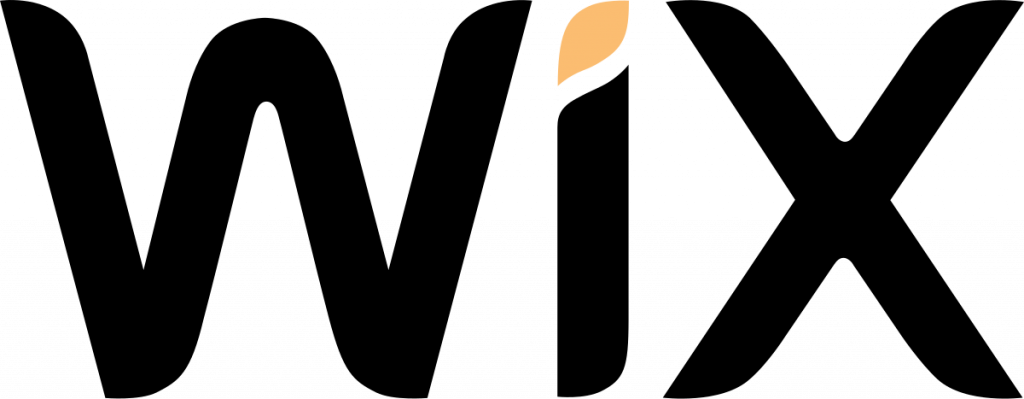
การรวม ConveyThis เข้ากับไซต์ของคุณนั้นรวดเร็วและง่ายดาย และ Wix ก็ไม่มีข้อยกเว้น ในเวลาเพียงไม่กี่นาที คุณจะได้เรียนรู้วิธีติดตั้ง ConveyThis กับ Wix และเริ่มมอบฟังก์ชันหลายภาษาที่คุณต้องการ
หากคุณมีเว็บไซต์เกี่ยวกับบริการอื่นๆ
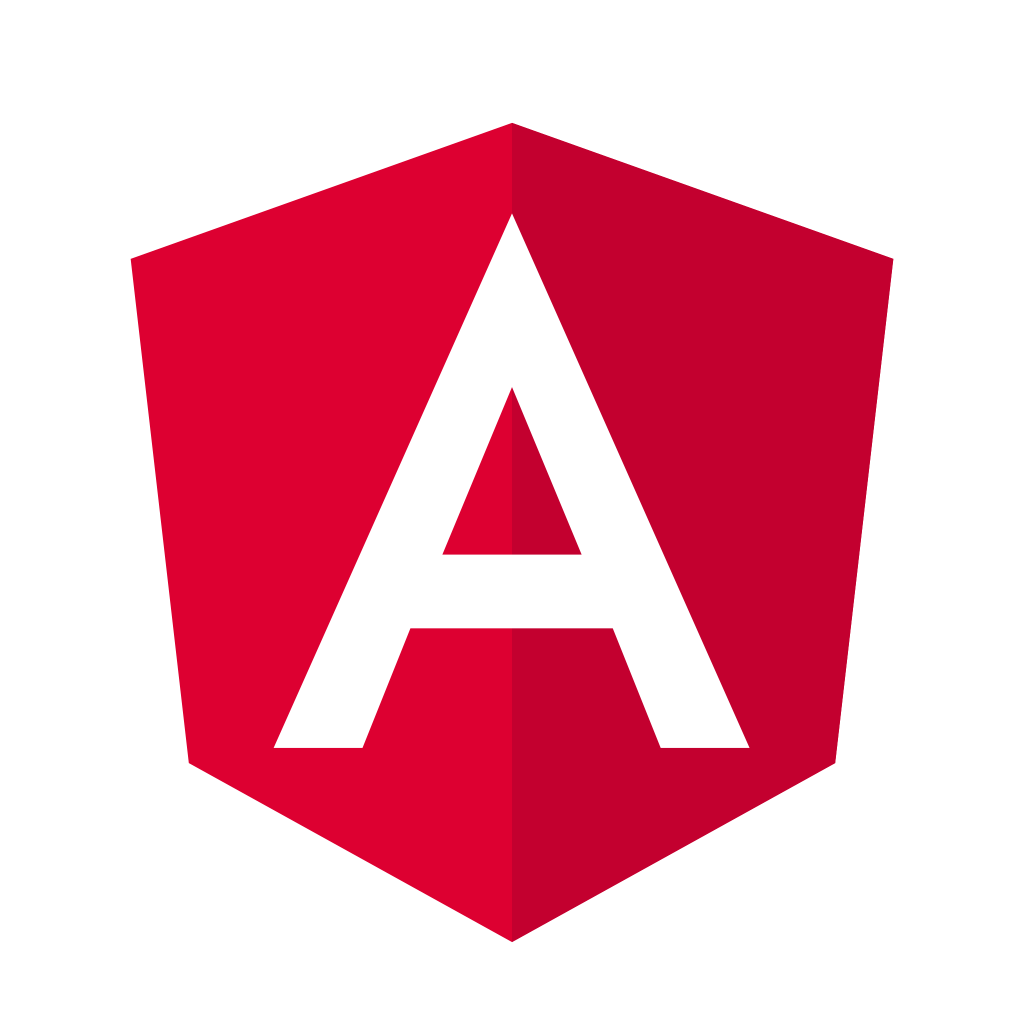
การรวมวิดเจ็ต ConveyThis JavaScript เข้ากับเว็บไซต์ใดๆ นั้นง่ายมาก เพียงทำตามคำแนะนำทีละขั้นตอนง่ายๆ ของเราเพื่อเพิ่ม ConveyThis ลงในเว็บไซต์ของคุณในเวลาเพียงไม่กี่นาที